Da jeg har en dobbelt skærmopsætning (en 4:3 skærm indstillet som primær og en 16: 9 som sekundær), jeg indtil for nylig løb ind i problemet med, at hver gang jeg skulle spille et fuldskærmsspil, der understøtter bredskærmstilstand, var jeg nødt til at skifte den primære skærm, og skift det derefter tilbage, når jeg afslutter spillet. Nogle moderne spil giver dig mulighed for at skifte det primære display fra deres indstillinger, men ikke alle spil giver dig mulighed for at gøre det (i mit tilfælde, Dota 2). Standardmetoden til at skifte den primære skærm i Windows 7 er en smule trættende, da man kræver at åbne dialogboksen Personalisering, vælge Skærm, vælge Juster opløsning og derefter vælge Primær skærm. I dag opdagede jeg et miniscule værktøj kaldet Lav primær skærm der giver dig mulighed for at ændre nogen af dine sekundære skærmmonitorer til primær ved at starte applikationen fra det sekundære display.
Det giver dig endda mulighed for at indstille en sekundær skærm somprimær i situationer, hvor du ikke har adgang til den primære skærmmonitor. Selvom det kræver, at du flytter applikationens genvej til sekundær skærm for at indstille den som primær skærm, kan du vælge at springe den over (gå forbi flytning af appens genvej til den krævede skærm begrænsning) ved at knytte en brugerdefineret genvejstast tilprogrammets genvej. I dette indlæg vil vi se på værktøjet Make Primary Monitor og dele en simpel metode til at knytte en genvejstast til applikationsgenvejen.
Først skal du downloade og installere værktøjet. Når installationen er afsluttet, oprettes en genvej til programmet på dit skrivebord. For at skifte den primære skærm skal du bare trække den over til den krævede skærm og dobbeltklikke på ikonet. Den primære skærm skiftes øjeblikkeligt. Du kan dog også gøre det ved blot at trykke på en genvejstast. For at indstille en genvejstast skal du højreklikke på genvejen og vælge egenskaber i genvejsmenuen.

Skift nu til fanen Genvej og specificergenvejstasten i feltet Genvejstast. Klik på OK for at gemme genvejstasten. Nu behøver du ikke at trække genvejen over til den krævede skærm; bare flyt din musemarkør og brug hurtigtastkombinationen til at ændre det primære display.
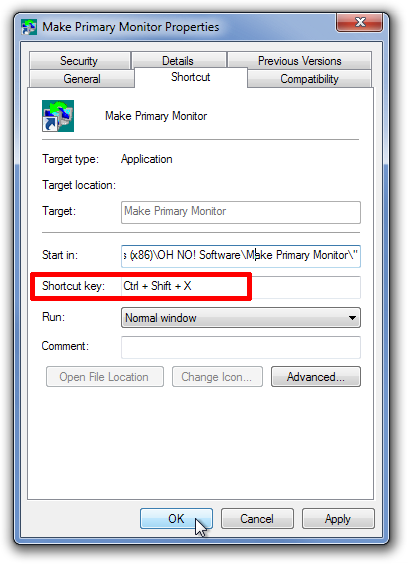
Hvis du ikke kan lide en masse ikoner på dit skrivebord, kan du også skjule genvejen. I dialogboksen Egenskaber skal du vælge fanen Generelt og tænde Skjult i attributter.

Nu kan du skifte mellem primære skærme, mens jeg bare flytter musemarkøren og trykker på genvejstasten.
Download Lav primær skærm













Kommentarer